虚拟机Tools卸载的必要性
虚拟机Tools(也称为VMware Tools、VirtualBox Guest Additions等)是提升虚拟机性能与功能的关键组件,它提供了显卡驱动、鼠标共享、文件拖拽、时间同步等增强功能,在以下场景中,卸载虚拟机Tools成为必要操作:
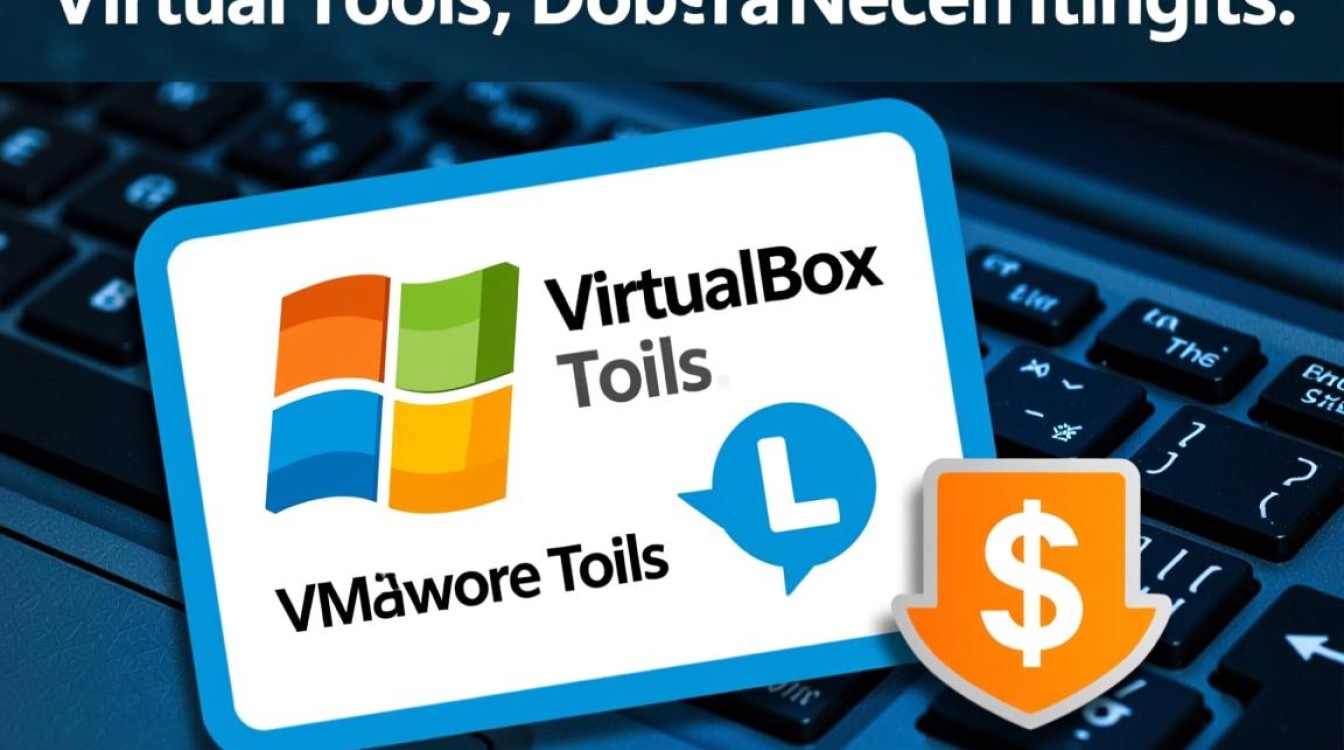
- 系统重装或迁移:当虚拟机操作系统需要重新安装或迁移至其他宿主机时,残留的Tools可能导致驱动冲突或安装失败。
- 功能异常:若Tools出现版本不兼容、驱动崩溃等问题,卸载并重新安装是常见的修复手段。
- 资源释放:在轻量化部署场景下,若无需高级功能,卸载Tools可减少虚拟机内存与CPU占用。
- 安全审计:部分企业要求定期清理非必要软件,以降低安全风险。
卸载前的准备工作
为确保卸载过程顺利,需提前完成以下准备工作,避免数据丢失或系统故障:
- 备份重要数据:尽管卸载Tools通常不影响系统数据,但备份可防范意外情况,如卸载过程中断导致系统异常。
- 记录当前配置:若虚拟机已调整过分辨率、共享文件夹等依赖Tools的功能,需提前记录配置参数,以便后续恢复。
- 确认Tools版本:通过虚拟机管理界面或系统设备管理器查看Tools版本,确保卸载操作与版本匹配。
- 关闭虚拟机快照:若存在快照,建议先合并或删除,避免快照与卸载后的状态冲突。
不同虚拟机平台的卸载步骤
VMware虚拟机Tools卸载
通过虚拟机菜单卸载
- 在VMware Workstation/Fusion中,开启虚拟机并登录操作系统。
- 点击虚拟机菜单栏的“虚拟机”→“重新安装VMware Tools”(若已安装)或“管理”→“重新安装VMware Tools”。
- 在虚拟机系统中打开文件管理器,找到光驱驱动的 VMware Tools 安装包(如
VMwareTools-x.x.x-xxxx.tar.gz),解压后运行vmware-install.pl脚本。 - 根据提示输入
yes确认卸载,等待脚本完成即可。
通过命令行卸载
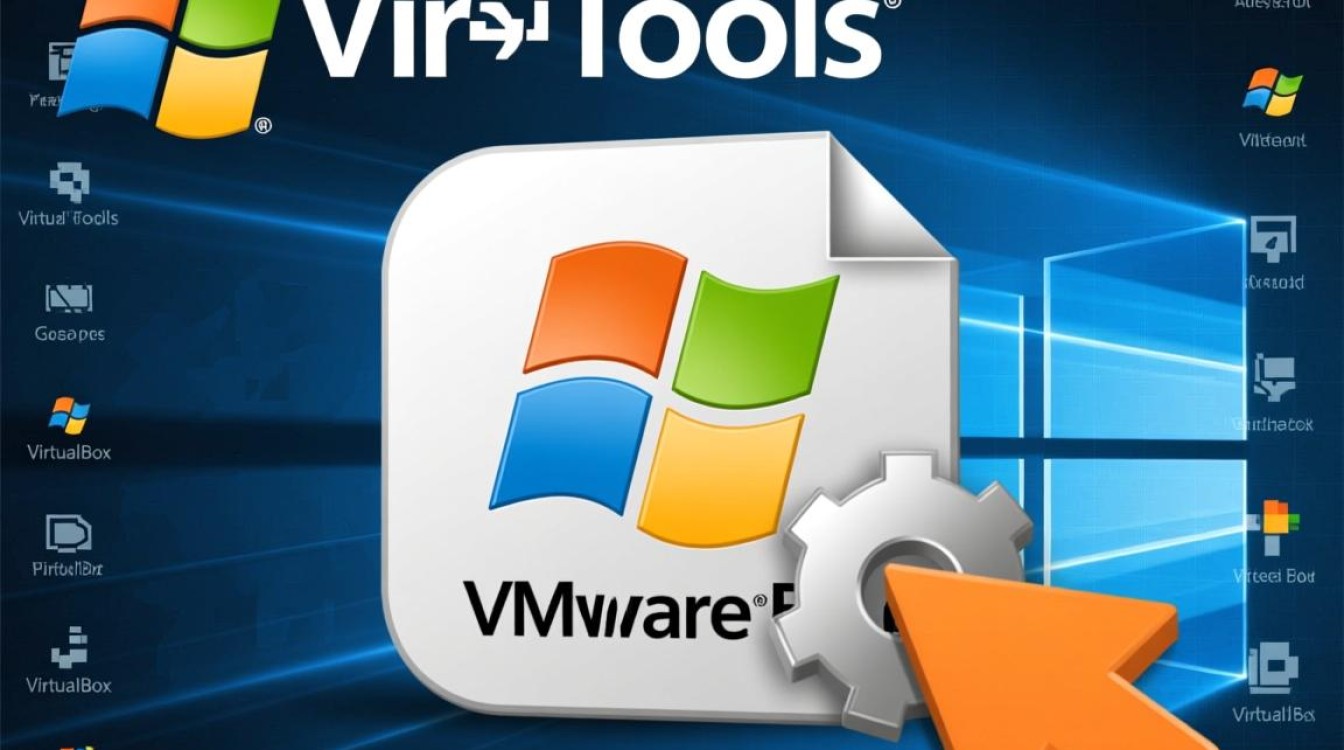
- 以管理员身份登录虚拟机,打开终端。
- 输入以下命令查找Tools安装路径:
sudo find / -name "vmware-uninstall-tools.pl" 2>/dev/null
- 找到脚本后执行:
sudo /usr/bin/vmware-uninstall-tools.pl
- 按照提示完成卸载,重启虚拟机使配置生效。
VirtualBox虚拟机Tools卸载
通过设备菜单卸载
- 在VirtualBox中启动虚拟机,登录操作系统。
- 点击“设备”→“安装增强功能”(Guest Additions),此时虚拟机会自动挂载虚拟光盘。
- 打开文件管理器,运行光盘中的
VBoxLinuxAdditions.run(Linux系统)或VBoxWindowsAdditions.exe(Windows系统)。 - 在弹出的卸载选项中选择“卸载”,等待程序完成。
通过Windows控制面板卸载
- 在Windows虚拟机中,打开“控制面板”→“程序和功能”。
- 找到“VirtualBox Guest Additions”或相关条目,右键选择“卸载”。
- 重启虚拟机以彻底清除残留文件。
通过Linux命令行卸载
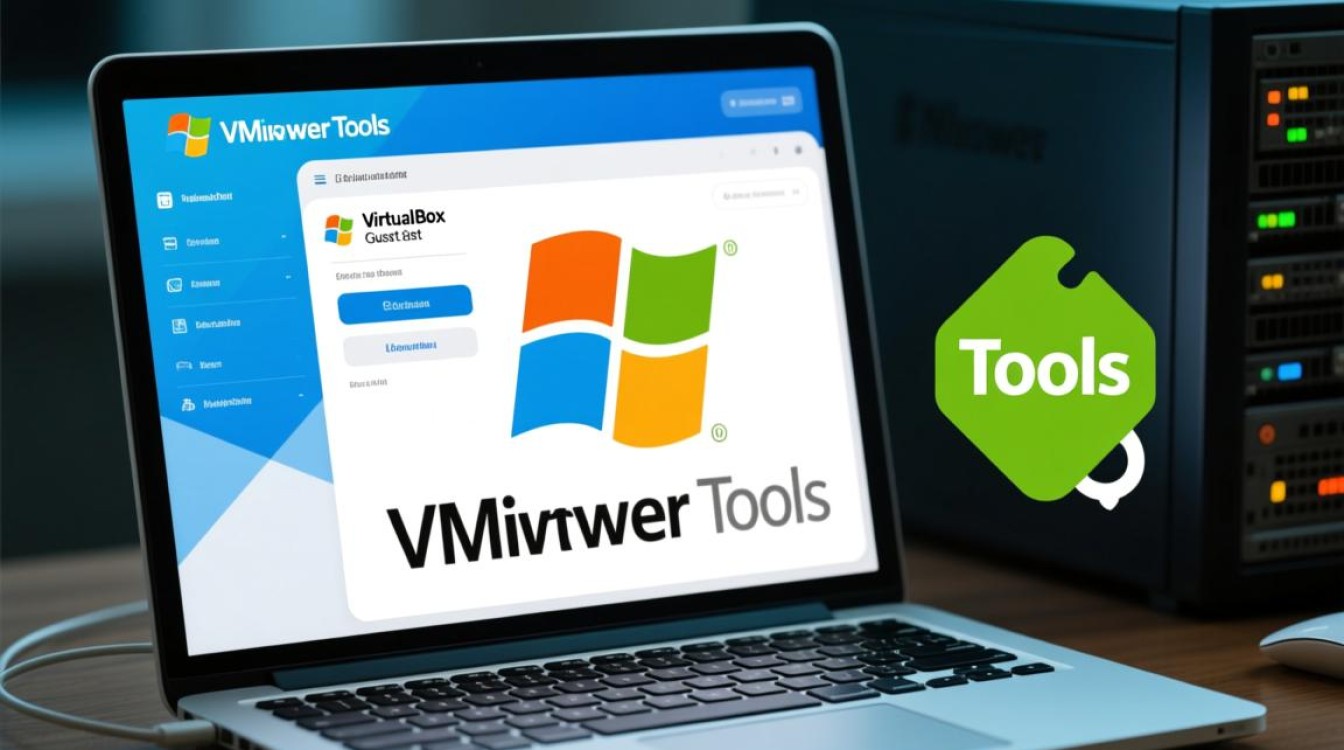
- 以root用户登录终端,执行以下命令:
/opt/VBoxLinuxAdditions.run uninstall
- 卸载完成后,重启虚拟机。
Hyper-V虚拟机Integration Services卸载
- 在Hyper-V管理器中启动虚拟机,登录操作系统。
- 打开“服务器管理器”→“工具”→“计算机管理”,进入“设备管理器”。
- 展开“其他设备”或“系统设备”,找到“Hyper-V Enhanced Session Mode”或“Hyper-V Time Synchronization Provider”。
- 右键选择“卸载设备”,勾选“尝试删除此设备的驱动程序程序”,点击“卸载”。
- 重启虚拟机以完成卸载。
卸载后的注意事项
- 检查功能残留:卸载后,需验证虚拟机是否仍存在Tools相关功能,如鼠标自动捕获、文件拖拽等,若功能未完全失效,可能需手动删除残留文件(如Linux下的
/opt/VBoxGuestAdditions目录)。 - 驱动清理:在Windows系统中,可通过“设备管理器”扫描硬件更改,删除残留的未知设备,Linux系统可运行
sudo depmod -a更新依赖模块。 - 网络与显示适配器:若卸载后网络或显示异常,需重新安装虚拟机默认驱动(如VMware的“VMXnet3网卡”或VirtualBox的“PCNet网卡”)。
- 重新安装准备:若计划重新安装Tools,需确保卸载干净,避免版本冲突,建议先清理注册表(Windows)或残留配置文件(Linux)。
常见问题与解决方案
- 卸载失败:若脚本或程序提示权限不足,需以管理员/root身份执行;若文件被占用,可重启虚拟机后重试。
- 系统蓝屏/崩溃:通常由驱动冲突导致,可进入安全模式卸载,或通过系统还原点恢复。
- 无法识别光驱:在手动卸载时,若无法挂载Tools安装包,需检查虚拟机设置中的“光驱设备”是否连接正确。
虚拟机Tools的卸载是一项需要谨慎操作的任务,尤其在企业环境中,需结合实际需求选择卸载时机与方法,通过规范的流程与细致的检查,既能解决功能异常问题,又能为后续的系统维护或迁移奠定基础,无论是VMware、VirtualBox还是Hyper-V平台,掌握正确的卸载步骤及故障处理技巧,都能有效提升虚拟机管理的效率与稳定性。
















